如何在 Windows 中禁用硬件加速?
已发表: 2019-04-23快速修复此问题
使用由 Auslogics 专家团队开发的安全免费工具。
- 使用方便。 只需下载并运行,无需安装。
- 安全的。 我们的软件在 CNET 上有特色,我们是微软的银牌合作伙伴。
- 自由。 我们是认真的,一个完全免费的工具。
查看有关 Auslogics 的更多信息。 请查看 EULA 和隐私政策。
硬件加速是 PC 圈中常见的一个术语。 您可能听说过它被使用,但可能不完全知道它的含义。 它是可能令人困惑的标签之一,因为它与图形卡和视频卡渲染等其他术语重叠。 它是您 PC 上的一项设置,Windows 和某些应用程序在启用时都可以使用它来加速计算过程。 我们将讨论什么是硬件加速以及您是否需要它。 此外,我们将向您展示如何在 Windows 10 计算机上打开硬件加速。
什么是 Windows 10 中的硬件加速?
通常,当应用程序执行任务时,它会使用您 PC 上的标准 CPU。 如果工作繁重,它自然需要超出 CPU 可能提供的更多功率,这反过来会影响性能。 通过硬件加速,该应用程序使用您 PC 上的专用硬件组件来更快、更高效地执行工作。 硬件加速的目的是提高速度或性能,但通常两者兼而有之。
Windows 10 PC 上的声卡和视频卡是系统用来提高输出的专用硬件的示例。 例如,当涉及渲染图形的任务正在进行时,您 PC 上的 CPU 会将一些工作卸载到您的视频卡上,从而使处理速度更快,并且生成的图形显示也将具有更高的质量。 当然,质量有多高取决于您的显卡的规格。
如今,大多数计算机都在主 CPU 旁边配备了专用 GPU。 该 GPU 自然地接管了要求苛刻的计算机操作,例如玩高清游戏或运行复杂的视频处理。 当诸如 Chrome 之类的应用程序需要更多功能来完全显示页面或框架上的所有内容时,它们会强制您的 PC 在硬件加速模式下运行。
大多数现代计算机默认情况下都启用了硬件加速,而在少数计算机上必须手动启用。 同样,某些应用程序中有一个设置可以触发或禁用硬件加速。 大多数情况下,您不必担心这一点,但在某些情况下,您可能想知道硬件加速或缺乏硬件加速是否是导致计算机故障的原因。
尽管大多数现代浏览、显示和游戏应用程序都设计为使用硬件加速,但这并不意味着它们可以使用它。 在这些应用程序可以利用之前,您的系统必须支持该功能。 这意味着您的 Windows 计算机上必须有集成 GPU 或专用 GPU。 如果两者都不存在,则您的应用程序将无法使用任何加速器。 您可以轻松检查您的 PC 是否支持硬件加速。 您可以转到 NVIDIA(或 AMD)控制面板(如果您有专用 GPU)并检查硬件渲染选项的配置设置。 对于与主 CPU 集成的 GPU,只需按照以下步骤操作:
- 按Windows 键 + X并从选项列表中选择控制面板。
- 转到外观和个性化 > 调整屏幕分辨率。
- 在屏幕分辨率屏幕上,单击高级设置。
- 检查“显示适配器设置”窗口中是否有“故障排除”选项卡。
如果不存在这样的选项卡,则意味着您的 Windows PC 不具备硬件加速功能。
我需要硬件加速吗?
现在我们来解决价值百万美元的问题:您是否应该在计算机上启用硬件加速? 有时您启动游戏或应用程序时会弹出一个窗口,要求您勾选是否要启用硬件加速。 简短的回答是你应该这样做。 好处对您的系统来说是巨大的,而且远远超过该功能的任何缺点。
对于游戏玩家来说,硬件加速是必须的,除非你满足于沉迷于前高清时代的游戏。 通过硬件加速,动画将变得像雪一样流畅,您还将获得更高的帧率。 更不用说3D渲染变得轻而易举,游戏效果变得更清晰,更逼真。 简而言之,如果没有硬件加速,任何现代游戏都不会在最佳条件下运行——如果它可以运行的话。

最近访问过任何热门网站吗? 您一定已经注意到页面上的大量媒体剪辑和大量包含图形的内容。 您的浏览器使用硬件加速来更快、更有效地呈现内容。 否则,您可能会遇到加载时间缓慢和页面显示不佳的情况。
对于喜欢多任务处理的人来说,硬件加速是必须的。 如果您同时处理多个密集型应用程序,硬件加速可确保您的 CPU 和 GPU 之间共享工作负载。 在实践中是好的旧分工。
因此,除非您要去无人居住的没有电的荒地旅行并想节省电池,否则您应该始终在 PC 上启用硬件加速。 无论如何,大多数现代视频卡/GPU 的设计都是节能的。 当然,开启硬件加速会散发出更多的热量,但这并不是你的冷却系统无法处理的。
如何在 Windows 10 中关闭硬件加速?
话虽如此,在某些特殊情况下禁用硬件加速是有意义的。 您的主 CPU 本身可能能够处理最苛刻的应用程序。 您可能需要暂时关闭它以节省一些汁液。 无论您出于何种原因,以下是如何在 Windows 10(版本 1803 及更高版本)中关闭系统范围内的功能,之后您的计算机将在软件渲染模式下运行:
- 右键单击桌面上的空白区域,然后单击显示设置。
- 向下滚动显示设置选项页面到高级显示设置并打开它。
- 在下一个窗口中,单击显示 1 的显示适配器属性。
- 图形属性窗口将打开。 选择疑难解答选项卡。
- 单击更改设置。
- 在显示适配器疑难解答栏中,将硬件加速指针向左移动以禁用 PC 上的硬件加速。
- 单击确定保存更改并退出。
如果步骤 4 中的更改设置选项显示为灰色,您可以尝试在 Windows 注册表中启用它。 导航到 HKEY_CURRENT_USER\SOFTWARE\Microsoft。 找到显卡注册表项并将 DWORD DisableHWAcceleration从 0 更改为 1。此方法仅适用于您的 PC 支持硬件加速。
许多用户报告说,无论他们做什么,“更改设置”选项都是灰色的。 其他人抱怨即使安装了专用 GPU,也无法享受硬件加速的好处。 这两个问题主要是由于缺少显卡驱动程序或损坏/过时的驱动程序。 如果您在同一条船上,只需访问您的显卡制造商的网站并为您的硬件下载最新的驱动程序。 将它们安装在您的系统上,一切正常。
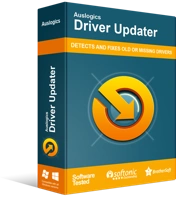
使用驱动程序更新程序解决 PC 问题
不稳定的 PC 性能通常是由过时或损坏的驱动程序引起的。 Auslogics Driver Updater 可诊断驱动程序问题,让您一次或一次更新旧驱动程序,让您的 PC 运行更顺畅
自然,Windows 上的一切都不像看起来那么简单。 对于没有经验的人来说,很难轻易破译其硬件的精确品牌和型号,这意味着您可能会安装错误的东西,从而对您的 PC 造成进一步的伤害。 如果您想高枕无忧并 100% 保证安装显卡所需的确切驱动程序,只需下载 Auslogics Driver Updater。 它将扫描您的计算机以查找丢失、损坏和过期的驱动程序,并搜索其最新的、制造商批准的替代品。 一旦您允许它下载并安装最新的驱动程序,只需重新启动计算机并再次享受您的工作视频卡。
如果本文对您有任何帮助,请在评论中告诉我们。
